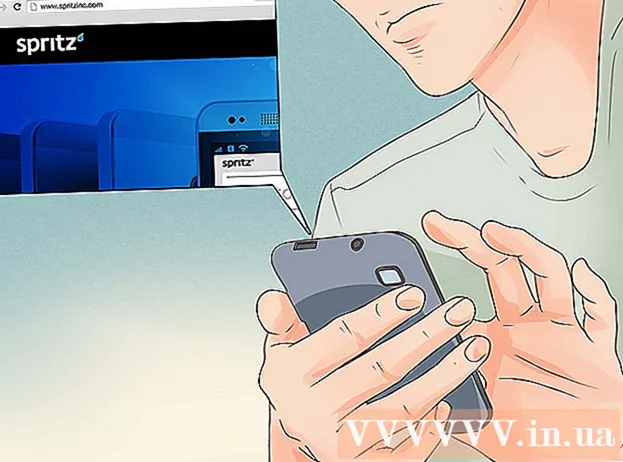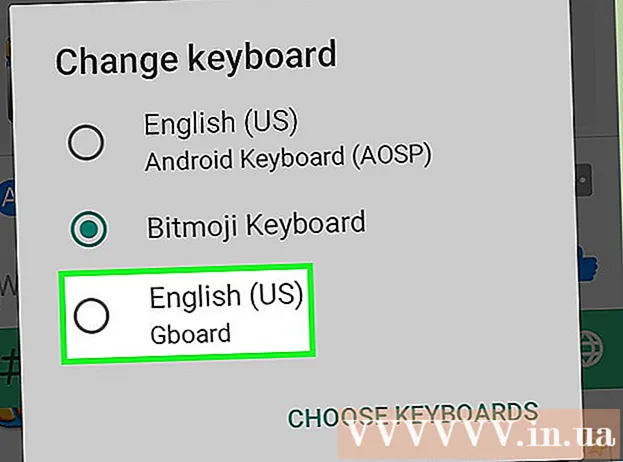Autor:
Marcus Baldwin
Data Utworzenia:
20 Czerwiec 2021
Data Aktualizacji:
24 Czerwiec 2024

Zawartość
W tym artykule pokażemy, jak zablokować kanał Discord na komputerze z systemem Windows i macOS. Nikt na serwerze nie będzie mógł korzystać z zablokowanego kanału.
Kroki
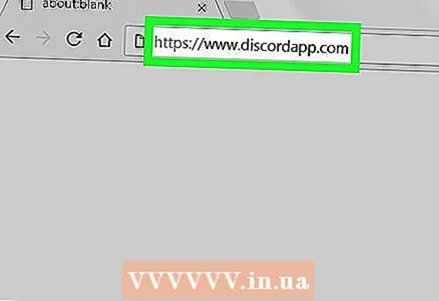 1 Otwórz stronę Discord na swoim komputerze. Uruchom przeglądarkę internetową i zaloguj się na https://discordapp.com. Jeśli masz zainstalowany Discord na swoim komputerze, poszukaj go w sekcji Wszystkie aplikacje w menu Windows (Windows) lub w folderze Aplikacje (macOS).
1 Otwórz stronę Discord na swoim komputerze. Uruchom przeglądarkę internetową i zaloguj się na https://discordapp.com. Jeśli masz zainstalowany Discord na swoim komputerze, poszukaj go w sekcji Wszystkie aplikacje w menu Windows (Windows) lub w folderze Aplikacje (macOS). - Aby zablokować kanał, musisz być administratorem serwera lub mieć odpowiednie uprawnienia.
 2 Kliknij serwer, który obsługuje kanał. Lista serwerów znajduje się w lewym okienku Discord.
2 Kliknij serwer, który obsługuje kanał. Lista serwerów znajduje się w lewym okienku Discord. 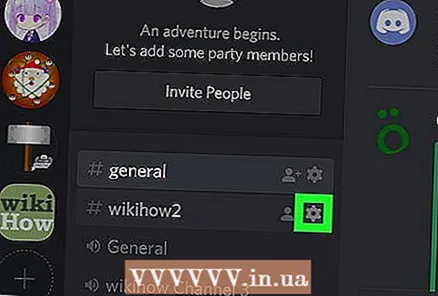 3 Kliknij ikonę koła zębatego obok kanału, który chcesz zablokować. Ta ikona pojawi się po najechaniu kursorem myszy na nazwę kanału na liście. Otworzy się menu.
3 Kliknij ikonę koła zębatego obok kanału, który chcesz zablokować. Ta ikona pojawi się po najechaniu kursorem myszy na nazwę kanału na liście. Otworzy się menu. 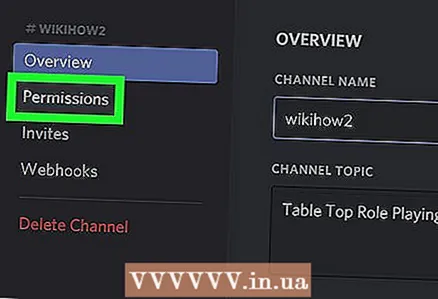 4 Kliknij Uprawnienia. To druga opcja w menu.
4 Kliknij Uprawnienia. To druga opcja w menu. 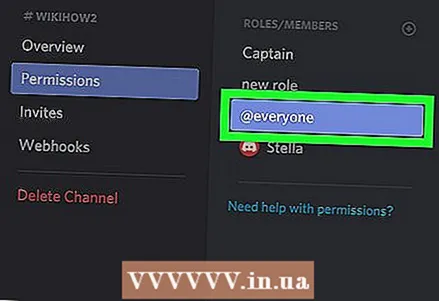 5 Kliknij @każdy. Tę opcję znajdziesz w sekcji Role / Członkowie u góry i na środku ekranu. Wyświetlane są uprawnienia do kanału dla wszystkich użytkowników na serwerze.
5 Kliknij @każdy. Tę opcję znajdziesz w sekcji Role / Członkowie u góry i na środku ekranu. Wyświetlane są uprawnienia do kanału dla wszystkich użytkowników na serwerze.  6 Kliknij x każde uprawnienie. Każdy „X” zmieni kolor na czerwony, co oznacza, że użytkownicy serwera zostali pozbawieni odpowiednich uprawnień do kanału.
6 Kliknij x każde uprawnienie. Każdy „X” zmieni kolor na czerwony, co oznacza, że użytkownicy serwera zostali pozbawieni odpowiednich uprawnień do kanału. 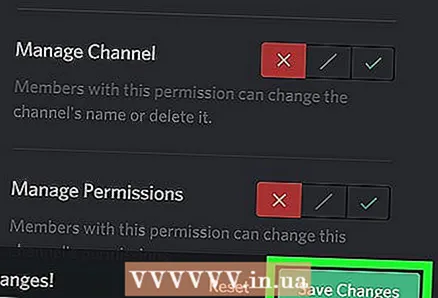 7 Kliknij Zapisz zmiany. Ten zielony przycisk znajduje się na dole ekranu. Kanał jest zablokowany, to znaczy, że żadna osoba na serwerze nie będzie mogła z niego korzystać.
7 Kliknij Zapisz zmiany. Ten zielony przycisk znajduje się na dole ekranu. Kanał jest zablokowany, to znaczy, że żadna osoba na serwerze nie będzie mogła z niego korzystać.